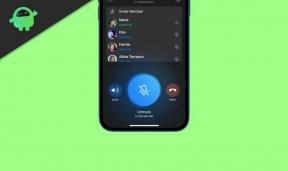إصلاح: Fastboot Erase System Command لا يعمل
Miscellanea / / August 04, 2021
الانطلاق، فاستبوت هي أداة مفيدة وفعالة تأتي مع Android SDK من Google والتي تتيح لمستخدمي Android كتابة البيانات بسهولة مباشرة إلى أجهزتهم باستخدام سطور الأوامر. نظرًا لأن أمر fastboot يومض مباشرة في ذاكرة فلاش لأجهزة Android ، فإنه يمكن بسهولة تحميل وإصلاح العديد من المشكلات مثل البرامج الثابتة ، وحلقة التمهيد ، ومحمل الإقلاع ، وما إلى ذلك. لكن في بعض الأحيان قد تواجه مشكلة Fastboot Erase System Not Work.
إذا كنت أيضًا أحد الضحايا ولا يمكنك تنفيذ الأوامر بنجاح باستخدام وضع Fastboot على جهاز Android فيما يتعلق بمسح البيانات / الملفات ، يمكنك اتباع دليل استكشاف الأخطاء وإصلاحها المتعمق لإصلاحه. للتذكير ، بمجرد تشغيل جهاز Android الخاص بك في وضع Bootloader ، يمكنك استخدام أوامر fastboot. يسمح لك بشكل أساسي بالوصول إلى أقسام الجهاز وعمليات الاسترداد والمزيد.
كما يوحي الاسم ، "Fastboot" هو بروتوكول يمكن استخدامه لإعادة وميض أقسام الجهاز مثل تثبيت أو تحديث البرامج الثابتة أو الملفات المضغوطة الأخرى القابلة للاشتعال أو التمهيد في وضع أداة تحميل التشغيل أو وضع الاسترداد ، و اكثر. يقوم بإنشاء جسر تصحيح أخطاء الاتصال بين هاتفك والكمبيوتر باستخدام كبل بيانات USB لإرسال أوامر إلى أجهزة الجهاز. بالإضافة إلى ذلك ، يمكنك تثبيت الوصول إلى الجذر ، والاسترداد المخصص ، والوحدات النمطية المخصصة ، إلخ.
إصلاح: Fastboot Erase System Command لا يعمل
شاركنا هنا الحل الأسهل والعملي لإصلاح مشكلة أمر النظام التي لا تعمل. بمجرد دخولك إلى وضع Fastboot بنجاح وتوصيل جهازك به ، يمكنك بسهولة تنفيذ أمر محو النظام. لذلك ، دون مزيد من اللغط ، فلنقفز إليه.
يرجى الملاحظة: إذا كنت تستخدم كابل بيانات USB قديمًا ، فنوصيك بمحاولة استخدام كابل USB آخر للتحقق مما إذا كان يمكنه إصلاح الخطأ أم لا. نفس الشيء ينطبق على منفذ USB أيضًا. إذا كنت تستخدم منفذ USB واحدًا لفترة من الوقت وفقده بمرور الوقت ، فعليك تجربة منفذ آخر للحصول على اتصال أفضل.
تنصل: لن تكون GetDroidTips مسؤولة عن أي نوع من المشكلات أو الأضرار التي قد تحدث لهاتفك باتباع هذا الدليل. لذا ، افعل هذا على مسؤوليتك الخاصة.
متطلبات:
- ستحتاج إلى جهاز كمبيوتر / كمبيوتر محمول وكابل بيانات USB أصلي أو عالي الجودة.
- تأكد من الحصول على أحدث برنامج تشغيل Android USB لجهاز الكمبيوتر الخاص بك وتثبيته.
- قم بتنزيل أحدث إصدار أداة ADB و Fastboot على حاسوبك.
خطوات استكشاف الأخطاء وإصلاحها:
- بادئ ذي بدء ، تأكد من تشغيل خيارات المطور على جهازك. للقيام بذلك: اذهب إلى إعدادات > حول > اضغط على اكمل العدد لمدة 7 مرات بسرعة> ستصلك رسالة "أنت مطور الآن.
- ثم ارجع إلى صفحة الإعدادات الرئيسية واضغط على خيارات للمطور > شغله ال تصحيح أخطاء USB الخيار بالتأكيد.
- الآن ، قم بتثبيت أدوات النظام الأساسي ADB و Fastboot على جهاز الكمبيوتر. فقط انقر نقرًا مزدوجًا فوق تطبيق أدوات النظام الأساسي واتبع التعليمات التي تظهر على الشاشة لإكمال التثبيت.
- الآن ، سيتم إنشاء مجلد Minimal ADB و Fastboot على محرك الأقراص حيث حددت مسار التثبيت. بشكل افتراضي ، يجب أن يكون داخل محرك الأقراص C: /.
- افتح مجلد ADB و Fastboot> الآن ، اضغط على مفتاح Shift + النقر بزر الماوس الأيمن على الماوس (في منطقة فارغة) لفتح قائمة منبثقة جديدة.
- انقر هنا على ملف افتح نافذة الأوامر هنا من القائمة.
- سيتم تشغيل نافذة موجه الأوامر> الآن ، تأكد من توصيل هاتفك بالكمبيوتر عبر كابل USB.
- انتظر بضع ثوان وسيتم توصيل الجهاز بجهاز الكمبيوتر. بمجرد أن يكتشف الكمبيوتر جهازك ، انتقل إلى الخطوات أدناه.
- انتقل إلى نافذة موجه الأوامر واكتب سطر الأوامر التالي ثم اضغط على يدخل لتنفيذه:
أجهزة adb
- سيعرض لك النظام قائمة الأجهزة المتصلة بجهاز الكمبيوتر باستخدام برنامج تشغيل ADB.
- إذا رأيت أن جهازك متصل بنجاح في وضع ADB (ستظهر مجموعة من الرموز الأبجدية الرقمية العشوائية) ، فهذا يعني أن الجهاز متصل.
- لإعادة التحقق منه ، نفّذ الأمر نفسه مرة أخرى: أجهزة adb
- بمجرد أن يبدو كل شيء على ما يرام ، دعنا نتحقق من حالة برنامج تشغيل Fastboot عن طريق تنفيذ الأمر التالي:
adb reboot bootloader
- لذلك ، سيعيد هذا الأمر تشغيل الجهاز مباشرة إلى Fastboot. [ضع في اعتبارك أنه يجب تمكين تصحيح أخطاء USB]
- بمجرد تشغيل جهازك في وضع Fastboot ، تحقق من ذلك عن طريق تنفيذ الأمر أدناه:
أجهزة fastboot
ملحوظة: إذا لم يتم التعرف على جهازك في وضع Fastboot ، فهذا يعني أنك لم تقم بتثبيت Fastboot Drivers على جهاز الكمبيوتر الخاص بك حتى الآن. في هذه الحالة ، انتقل إلى مدير الجهاز > نقرتين متتاليتين على أجهزة أخرى > انقر على اليمين على هاتف أندرويد واختر تحديث برنامج التشغيل > تحديد تصفح جهاز الكمبيوتر الخاص بي للحصول على برنامج التشغيل > انقر فوق تصفح > اذهب إلى برنامج تشغيل Android USB الموقع> انقر فوق ذكري المظهر مجلد> تحديد نعم لإضافته> الآن ، انقر فوق التالي لتثبيت Android Bootloader Interface على جهاز الكمبيوتر الخاص بك يدويًا.
- الآن ، يجب عليك التحقق مرة أخرى مما إذا كان Fastboot يعمل أم لا عن طريق تنفيذ الأمر نفسه: fastboot devices
- بمجرد أن يعمل ، يمكنك الآن محاولة تنفيذ أمر مسح النظام للتحقق من المشكلة. الآن ، يمكنك مسح أقسام النظام أو أقسام التمهيد أو ذاكرة التخزين المؤقت وفقًا لذلك قبل تثبيت البرامج الثابتة الجديدة.
- يتمتع!
يمكنك أيضًا تجربة حل Rescue (zip) لإصلاح هذه المشكلة هنا.
هذا كل ما في الأمر يا رفاق. نأمل أن يكون هذا الدليل مفيدًا لك. لمزيد من الاستفسارات ، يمكنك التعليق أدناه.